Copilot pojawi się w programie PowerPoint w listopadzie.
- Możliwość tworzenia, projektowania i tworzenia prezentacji w ciągu kilku sekund to coś.
- Jednak funkcja Copilot umożliwiająca podsumowywanie prezentacji programu PowerPoint może być prawdziwym zwycięzcą wśród studentów.
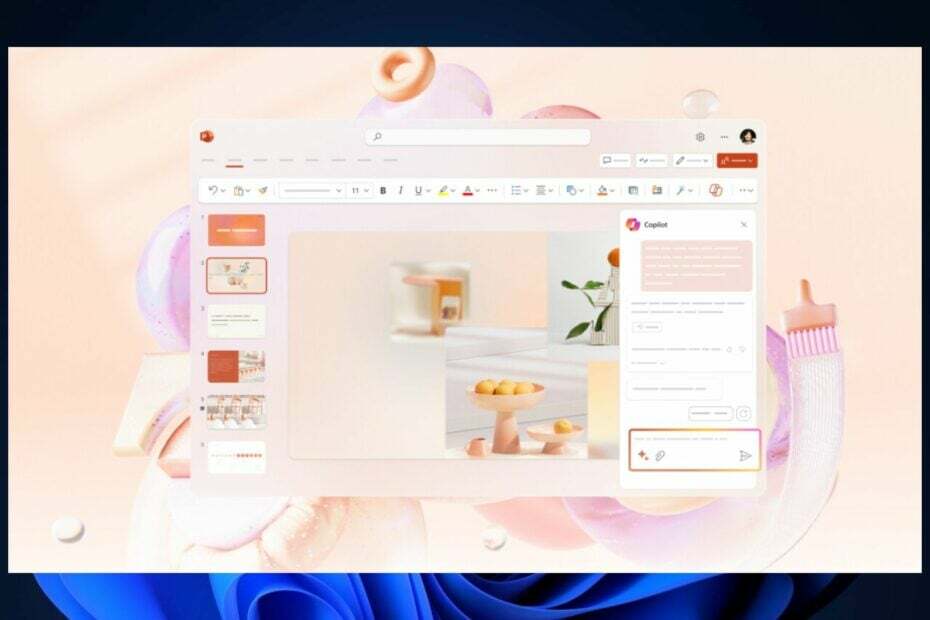
Copilot pojawi się na platformie Microsoft 365 w listopadzie, m.in. w OneNote, Word, OneDrive i PowerPoint, zgodnie z Plan działania Microsoft 365.
Chociaż asystent AI oferuje mniej więcej te same funkcje dla każdej z tych aplikacji, Copilot będzie miał unikalny wkład dostosowany do możliwości każdej aplikacji.
Na przykład, Drugi pilot w OneDrive pomoże użytkownikom uporządkować swoje pliki w chmurze. W słowie, Copilot udostępni użytkownikom pierwszą wersję roboczą oraz między innymi będzie edytować i poprawiać ich projekty w programie Word. W OneNocie, Copilot zamieni notatki w kompletne plany w ciągu zaledwie kilku sekund.
Copilot In PowerPoint utworzy prezentację zawierającą zaledwie kilka szczegółów. Asystent AI będzie dostępny także na komputerach stacjonarnych i urządzeniach mobilnych, dlatego narzędzie zaprojektowano z myślą o mobilności i szybkości działania. Możesz sprawdzić wszystkie jego funkcje poniżej.
Drugi pilot w programie PowerPoint: wszystko, co musisz o tym wiedzieć
Copilot w programie PowerPoint nie różni się od innych Copilotów w 365. Obsługuje język angielski i w tym języku działa najlepiej, zgodnie z często zadawanymi pytaniami firmy Microsoft. Obsługiwane są jednak także języki hiszpański, japoński, francuski, niemiecki, portugalski, włoski i chiński uproszczony, a jakość tych języków z czasem będzie się poprawiać, obiecuje Microsoft.
Poza tym możesz przyjrzeć się funkcjom, jakie Copilot będzie miał w programie PowerPoint, poniżej. Należy pamiętać, że Microsoft w przyszłości doda więcej funkcji do asystenta AI.
- Utwórz prezentację: Copilot utworzy szybką wersję roboczą na podstawie dowolnego tematu podanego przez użytkowników.
- Podsumuj prezentację: Podobnie jak w przypadku każdego innego pilota, ten również będzie miał możliwość podsumowania prezentacji. Ta funkcja może okazać się bardzo przydatna, szczególnie dla studentów.
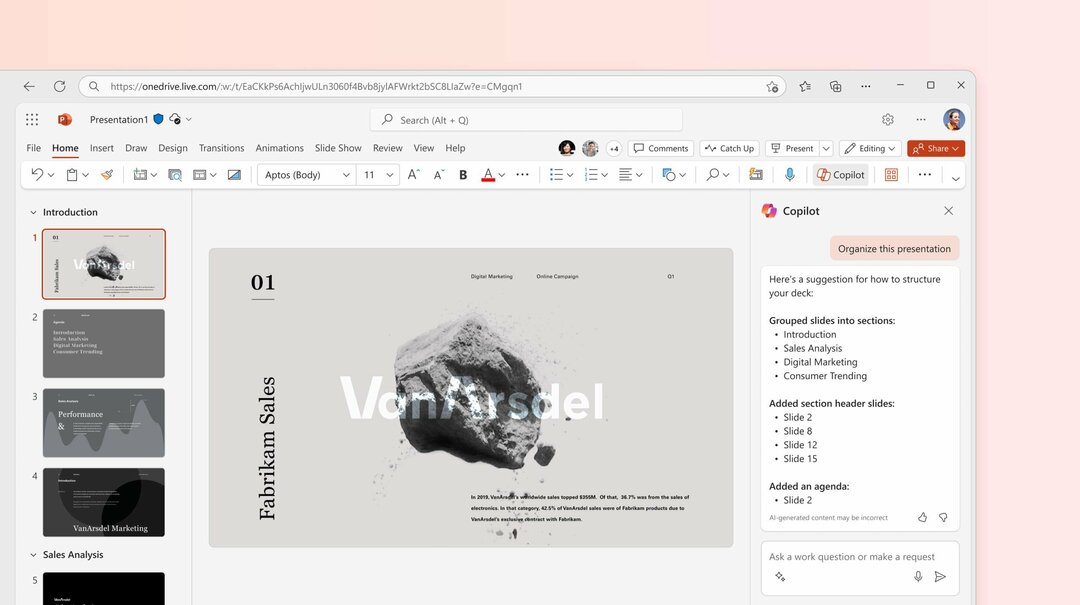
- Organizowanie prezentacji: użytkownicy mogą pozwolić aplikacji Copilot na reorganizację slajdów programu PowerPoint i organizowanie informacji na tych slajdach.
- Zaprojektuj prezentację: Copilot może również przygotować własny projekt prezentacji. Użytkownicy mogą poprosić o konkretny projekt, a Copilot utworzy go wraz z innymi formami treści, takimi jak obrazy.
Czy jesteś podekscytowany funkcją Copilot w programie PowerPoint? Czy go użyjesz?
